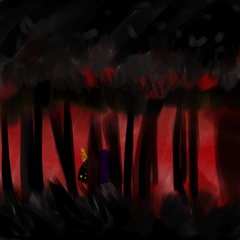"很難畫背景...",這是一個自動動作,將照片轉換為插圖背景風格,似乎有助於在這樣的時刻。 「背景を描くのがつらい…」そんな時に役立ちそうな、写真をイラスト背景風に変換するオートアクションです
■使用注意事項
* 原始照片複製了很多次,所以處理是相當沉重的
根據要處理的照片的大小和工作環境,可能會花費時間或凍結,
請保存您的畫布,或打開另一個視窗,以處理您的照片
* 完成取決於要處理的照片
* 完成是美麗的照片,有一定的明暗
[擅長] 植物, 清晰的照片, 細節的精細照片
[微妙] 建築物, 動物
[✖不擅長]天空,蒼白的照片,完美的照片
■使用方法
[1] 選擇要處理的圖層(在示例中使用此照片)
[1] 選擇要處理的圖層(在示例中使用此照片)

[2] 選擇模式(在示例中使用"[1] 平滑")

• 選擇"忠實"時,無需執行後續操作

[3] 請調整陰影看起來不錯
當色調關閉時,它完成在真實風,插圖風格,當打開
當色調關閉時,它完成在真實風,插圖風格,當打開

[4] 處理完成後,根據自己的喜好進行微調,選擇精加工模式並運行

[5] 完成!

【★】對關心的部分進行加筆(雜訊修正)、顏色調整、紋理重疊等加工,感覺良好

[其他加工示例]



■使用上の注意
※元写真を何度も複製しますので処理がかなり重いです
加工する写真のサイズや作業環境によっては時間がかかったりフリーズする可能性があるので、
事前にキャンバスを保存しておくか、加工する写真を別窓で開いて作業して下さい
※加工対象の写真によって出来栄えが変わります
※ある程度の明暗がある写真の方が仕上がりが綺麗です
【◯得意】植物、くっきりした写真、デティールの細かい写真
【△微妙】建物、動物
【✖苦手】空、淡い写真、のっぺりした写真
■使用方法
【1】加工するレイヤーを選択して下さい(サンプルではこちらの写真を使います)
【1】加工するレイヤーを選択して下さい(サンプルではこちらの写真を使います)

【2】モードを選んで下さい(サンプルでは「【1】なめらか(Smooth)」を使用します)

※「◆忠実(Fine Detail)」を選ぶ場合は以降の操作は不要です

【3】陰影を見栄え良く調整して下さい
階調化をOFFにするとリアル風、ONにするとイラスト風に仕上がります
階調化をOFFにするとリアル風、ONにするとイラスト風に仕上がります

【4】処理が終わった後、お好みで微調整し、仕上げモードを選んで実行して下さい

【5】完成!

【★】気になる部分の加筆(ノイズ修正)や、色調整、テクスチャを重ねる等の加工を施すと良い感じになります

【その他の加工例】